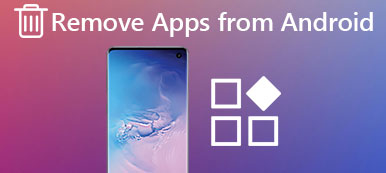Funkce Koš a Koš na zařízeních Android slouží jako záchranná síť, která uživatelům zabraňuje nechtěně trvale smazat důležité soubory a data. Když odstraníte soubory, obrázky nebo dokumenty v systému Android, přesunou se do složky koše, kde dočasně zůstanou, dokud se nerozhodnete koš vyprázdnit. Uchovávání nepotřebných souborů v koši však může spotřebovat úložný prostor a zpomalit vaše zařízení. Nyní vám to ukážeme jak odstranit koš na Androidu zařízení, zvýraznění různých metod a poskytnutí tipů pro efektivní správu úložiště vašeho zařízení.

- Část 1. Profitujte z vyprazdňování koše Androidu
- Část 2. Vysypání koše na telefonu Android
- Část 3. Ztráta dat? Obnovte ztracená data bezpečně
- Část 4. Nejčastější dotazy týkající se Clearing Trash na Androidu
Část 1. Profitujte z vyprazdňování koše Androidu
Většinu uživatelů Androidu možná zajímá, kde se v Androidu nachází Koš. Na rozdíl od tradičních operačních systémů pro stolní počítače nemá Android na domovské obrazovce standardní složku koše Android nebo ikonu koše. Místo toho se funkce koše liší v závislosti na verzi systému Android a výrobci. Většina zařízení Android má v aplikaci správce souborů složku Koš nebo Koš, kde jsou smazané položky dočasně uloženy, než budou trvale smazány. Účelem této funkce je umožnit uživatelům obnovit omylem smazané soubory dříve, než budou navždy pryč.
Můžete z toho těžit poté, co vymažete veškerou mezipaměť na svých zařízeních Android.
1. Uvolněte úložný prostor: Soubory v koši po vás stále zabírají úložný prostor odstranění souborů v systému Android. Tento prostor můžete získat zpět a použít jej pro jiné účely vysypáním koše.
2. Zlepšení výkonu zařízení: Nepořádná složka koše může zpomalit vaše zařízení, protože zvyšuje zatížení úložného systému. Vyprázdnění koše může pomoci zlepšit výkon zařízení.
3. Zabraňte neúmyslným obnovám: Pokud zapomenete, že jste smazali určité soubory, a později se rozhodnete je obnovit, můžete nechtěně obnovit starší verze z koše, což povede ke zmatku a ztrátě dat.
Část 2. Vysypání koše na telefonu Android
Proces vyprazdňování koše na zařízeních Android se liší zařízení od zařízení. Zde jsou obecné kroky k vyprázdnění koše:
Metoda 1: Použití místního správce souborů
Většina zařízení Android je určena s vestavěným správcem souborů resp Správce zařízení, která vám umožní spravovat soubory a složky, včetně koše. Zde je návod, jak vyprázdnit koš pomocí vestavěného správce souborů:
Krok 1 Přejděte do šuplíku aplikací nebo domovské obrazovky vašeho zařízení a vyhledejte Správce souborů aplikace Pokud ji nemůžete najít, možná si budete muset stáhnout aplikaci pro správu souborů třetí strany z obchodu Google Play.
Krok 2 Ve správci souborů vyhledejte složku s názvem Koš or Koš. Umístění složky se může měnit podle výrobce zařízení a verze Androidu. Obvykle jej najdete v hlavním adresáři úložiště.
Krok 3 Klepněte na Koš or Koš složku pro její otevření. Zde uvidíte všechny soubory, které jste dříve smazali.
Krok 4 Ve složce koše byste měli vidět možnost Vyprázdnit nebo smazat všechny soubory. Klepnutím na tuto možnost trvale odstraníte všechny soubory z koše. Po zobrazení výzvy akci potvrďte.

Metoda 2: Použití správce souborů jiného výrobce
Pokud vaše zařízení Android není dodáváno s vestavěným správcem souborů nebo pokud dáváte přednost dalším funkcím a přizpůsobení, můžete pomocí aplikace třetí strany volně a snadno přistupovat a spravovat odpadky nebo nevyžádané textové zprávy.
Spravujte úložiště Android efektivně
MobieTrans je nejvíce doporučovaným nástrojem pro mobilní i stolní uživatele. Tato aplikace nabízí správu souborů fondu, přenos dat a zálohování na jednom místě. A neexistuje žádná hranice mezi zařízeními Android a iOS. Všichni uživatelé mohou mít svůj vnitřní úložný prostor organizovaný a efektivně.

4,000,000 + Stahování
Importujte, mažte, přejmenovávejte a spravujte své fotografie, zprávy a další.
Přeneste svá data Android do počítače bez ztráty dat a zpoždění.
Zálohujte data svého zařízení mezi zařízeními Android a iOS a počítači.
Jedním kliknutím synchronizujete a rychle přenesete všechny požadované informace.
Kompatibilní s nejnovější řadou iPhone a zařízeními Android.
Krok 1 Nainstalujte a spusťte MobieTrans na vašem počítači. Poté připojte zařízení Android k počítači, dokud na ploše neuvidíte informace o zařízení.

Krok 2 Poté můžete zobrazit všechny typy dat v levém seznamu. Mezi Androidem a PC/iPhonem můžete přenášet, spravovat nebo zálohovat data podle svých potřeb.
zadejte Fotky a zaškrtněte cílové fotografie pro přenos.

Krok 3 Nyní můžete kliknutím na tlačítka v horní nabídce přenést, odstranit nebo zálohovat data a počkat, až se zobrazí oznámení o úspěšném přesunu.
Spravujte koš Androidu prostřednictvím aplikace Fotky Google
Zde je mnoho dostupných aplikací pro Obnovení fotografií Android také. Pokud použijete Google Photos aplikace pro správu vašich fotografií a videí, má také funkci koše, kde se dočasně ukládají smazané mediální soubory. Zde je návod, jak vyprázdnit koš pomocí aplikace Fotky Google:
Krok 1 Spustit Google Photos aplikace na vašem zařízení Android a klikněte na Knihovna tlačítko ve spodní části pro přístup do hlavní nabídky.
Krok 2 v Knihovna, klepněte na Koš pro zobrazení všech fotografií a videí, které jste smazali.
Klepněte na tři tečky menu (elipsa) v pravém horním rohu obrazovky. Z rozbalovací nabídky vyberte Prázdný koš. Po zobrazení výzvy akci potvrďte.

Metoda 3: Použití aplikace Galerie (pro konkrétní zařízení)
Některá zařízení Android, jako je řada Samsung, mají vestavěnou aplikaci galerie, která vám umožňuje spravovat fotografie a videa. Pokud má vaše zařízení aplikaci galerie, může mít také funkci koše. Zde je návod, jak vyprázdnit koš pomocí aplikace galerie (postup se může lišit v závislosti na zařízení):
Krok 1 Najděte a otevřete Galerie aplikace na vašem zařízení Android. Ikona může připomínat čtverec s horami.
Krok 2 V aplikaci galerie vyhledejte možnost, která říká Koš, Košnebo Nedávno byl smazán. Klepnutím na něj zobrazíte smazané fotografie a videa.
Krok 3 Ve složce koše byste měli vidět možnost Prázdný or Smažte všechny fotografie a videa. Klepnutím na tuto možnost trvale odstraníte všechny položky z koše. Po zobrazení výzvy akci potvrďte.

Připomenutí pro správu koše
Chcete-li předejít budoucím problémům s úložištěm a zajistit bezproblémový chod zařízení Android, zvažte následující tipy:
1. Pravidelně vysypávejte koš: Zvykněte si pravidelně vysypávat odpadky, abyste uvolnili úložný prostor a předešli zbytečnému nepořádku.
2. Zálohujte důležité soubory: Před vysypáním koše se ujistěte, že jste si zazálohovali všechny důležité soubory nebo fotografie, které budete chtít později obnovit.
3. Používejte cloudové úložiště: Využijte služby cloudového úložiště, jako je Disk Google, Dropbox nebo OneDrive, k ukládání souborů a médií, čímž snížíte zatížení interního úložiště vašeho zařízení.
4. Smazat nepoužité aplikace: Odeberte aplikace, které již nepoužíváte, abyste uvolnili úložný prostor.
5. Vymazat mezipaměť aplikace: Pravidelně vymazávejte mezipaměť jednotlivých aplikací, abyste uvolnili úložný prostor.
6. Správa stahování: Pravidelně kontrolujte a mažte nepotřebná stahování.
7. Přeneste soubory do externího úložiště: Pokud to vaše zařízení podporuje, zvažte přenos mediálních souborů na externí kartu SD, abyste ušetřili interní úložiště.
Část 3. Ztráta dat? Obnovte ztracená data bezpečně
Smazali jste někdy omylem nesprávné zprávy při mazání koše? Co můžete dělat v případě ztráty zásadních nebo významných dat systému Android? Žádný strach! Zde je pro vás další účinný nástroj – Apeaksoft Android Obnova dat.
Je to výkonný nástroj pro obnovu dat pro zařízení Android všech řad. Je kompatibilní s více než 5,000 XNUMX modely Android a umožňuje uživatelům obnovit smazaná a ztracená data bez obav z virů nebo malwaru. Můžete si také prohlédnout požadované fotografie, zprávy nebo jiné informace na ploše, aniž byste museli platit ani korunu.

4,000,000 + Stahování
Exportujte důležitá data systému Android pro zálohování v případě ztráty dat.
Obnovte svá omylem smazaná/ztracená data. Včetně zpráv, fotek, kontaktů atd.
Zálohujte všechny požadované informace z fotek Android jedním kliknutím.
Podporujte všechny nejnovější verze telefonů Android, jako jsou Samsung, Huawei, Xiaomi a další.
Restartujte nefunkční zařízení Android a spravujte svá data organizovaným způsobem.
Krok 1 Stáhněte si a spusťte Apeaksoft Android Data Recovery na svém osobním počítači. Poté zadejte Android Záchrana dat mode.

Krok 2 Vyberte typ dat v následujícím rozhraní a pokračujte s další volba. Můžete si zálohovat kontakty, zprávy, média nebo vše podle vašich potřeb.

Krok 3 Postupujte podle pokynů na obrazovce a autorizujte proces skenování. Poté uvidíte všechny naskenované v seznamu. Vyber Hluboké skenování pokud chcete získat více ztracených dat.

Krok 4 Poté můžete zaškrtnout požadované soubory Android a Zotavit se tlačítko pro načtení důležitých dat.

Část 4. Nejčastější dotazy týkající se Clearing Trash na Androidu
Jak najít odpadky na Androidu?
Můžete využít Správce souborů aplikaci v telefonu a najděte se na Koš/košnebo otevřete Lodní kuchyně funkce a najít Koš na základě vašich zařízení.
Jak obnovím smazané soubory v telefonu Android?
Smazané soubory můžete obnovit pomocí záloh z Nastavení nebo zadejte Android Data Recovery na Apeaksoft Android Obnova dat skenovat požadovaná data pro obnovu.
Jsou smazané soubory na Androidu nenávratně pryč?
Nepřesně. Smazané soubory můžete na svém zařízení Android zkontrolovat a obnovit do 30 dnů po smazání. Pokud chcete trvale vymazat všechna data, zvolte obnovení továrního nastavení zařízení.
Proč investovat do čističky vzduchu?
Vyčištění koše na Androidu zařízení je zásadním krokem k efektivní správě úložiště a udržování optimálního výkonu zařízení. Pomocí této příručky můžete v systému Android snadno přistupovat ke koši a uvolnit cenný úložný prostor. Nezapomeňte použít vestavěné správce souborů, aplikace pro správu souborů třetích stran nebo funkce specifické pro aplikaci pro přístup a vyprázdnění koše. Kromě toho zvažte implementaci tipů pro správu úložiště, abyste předešli budoucím problémům s úložištěm a zajistili bezproblémové používání systému Android. Pravidelná údržba úložiště vašeho zařízení vám pomůže maximálně využít jeho schopnosti a zároveň jej udržet bez nepořádku a reagovat.